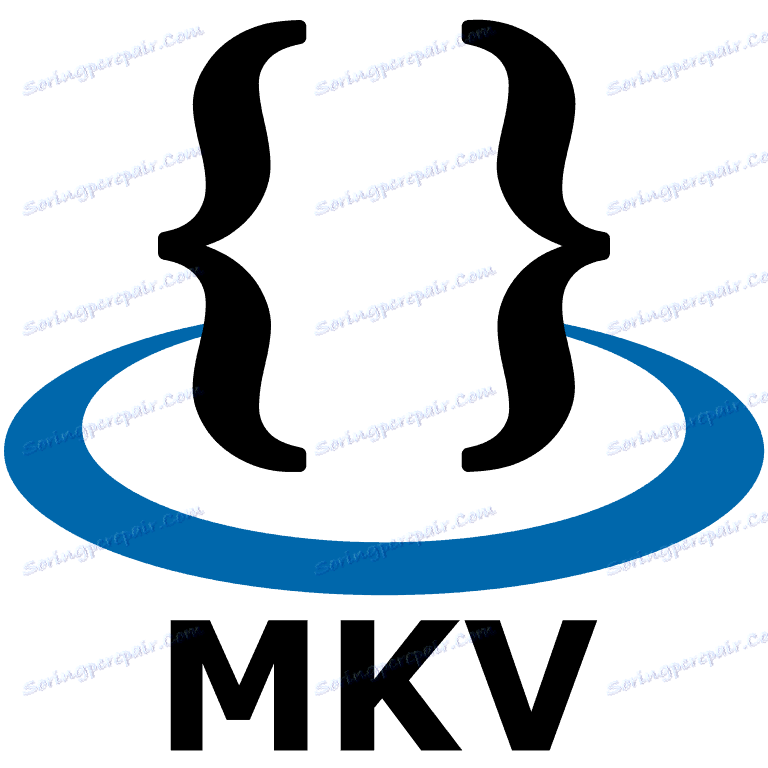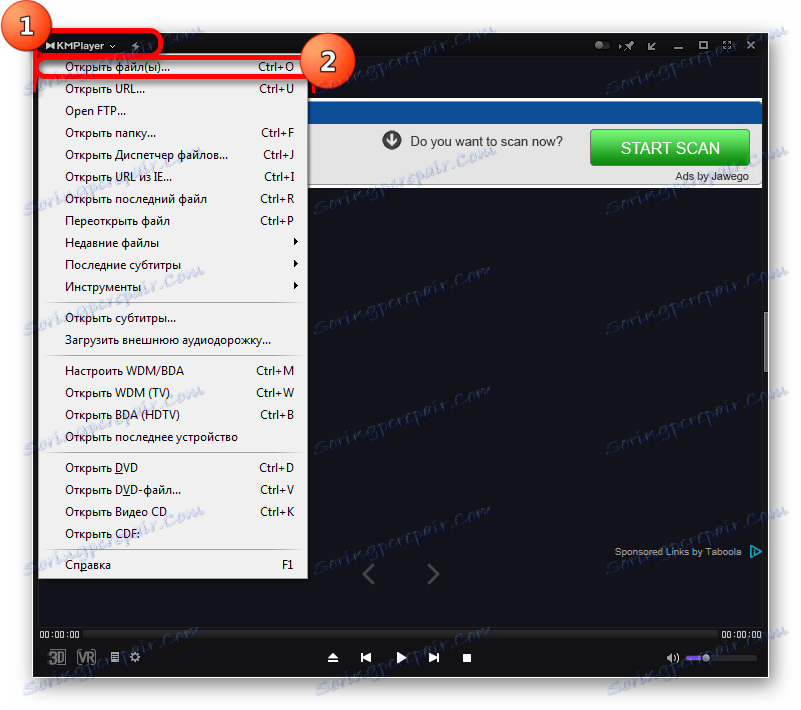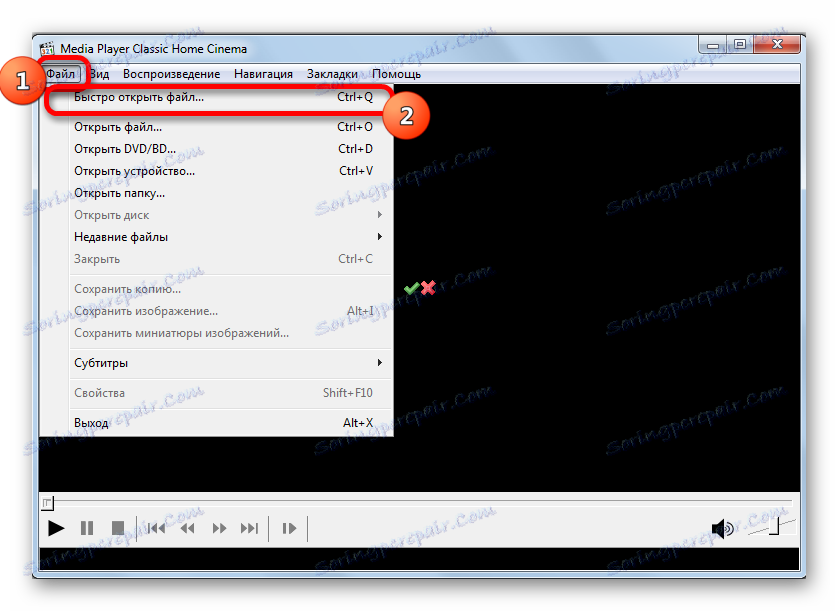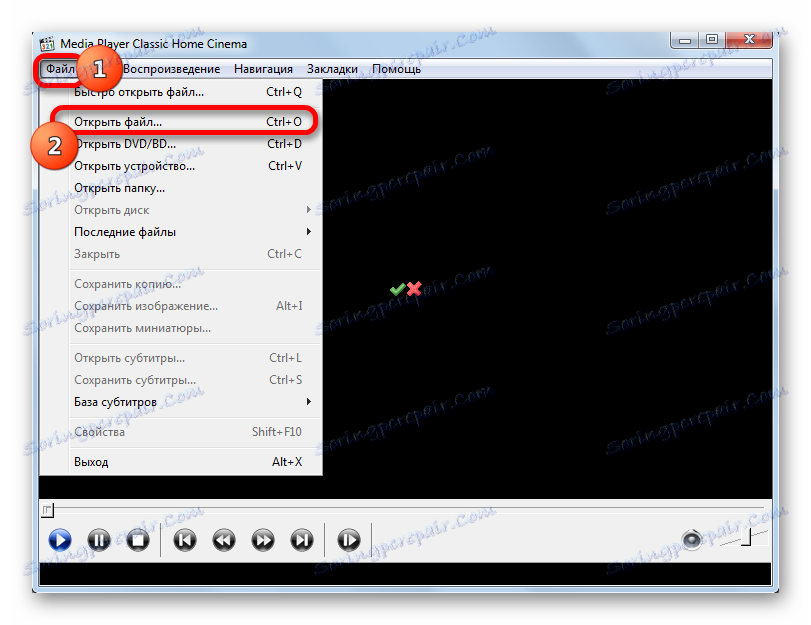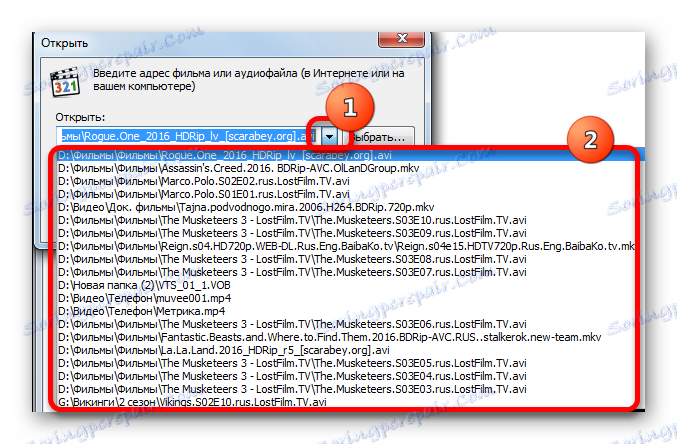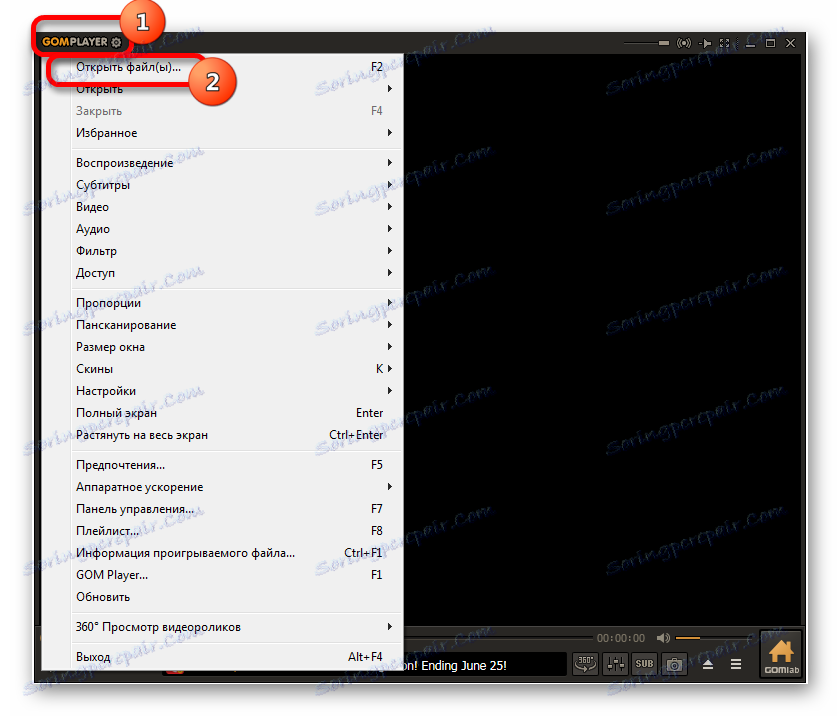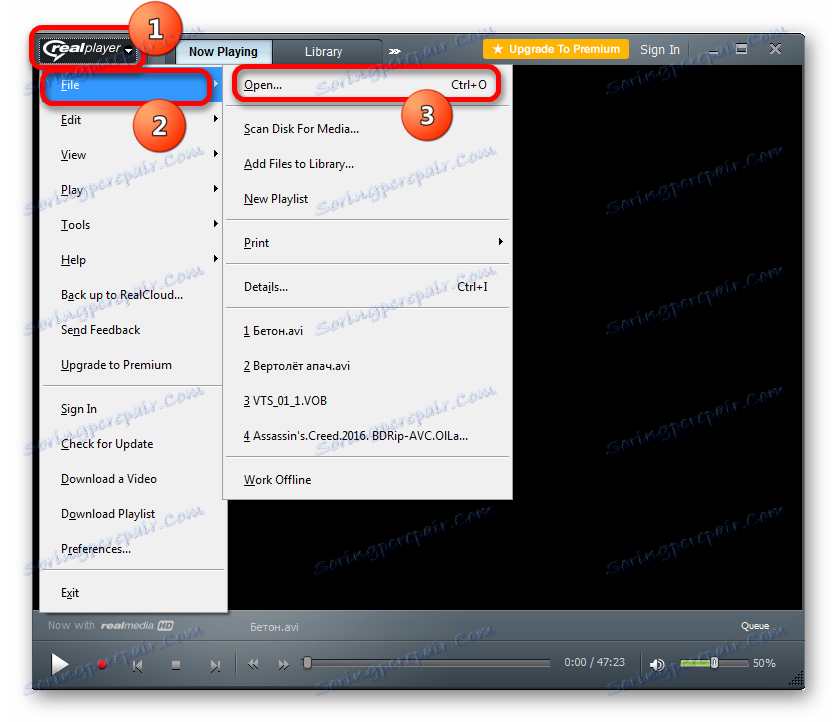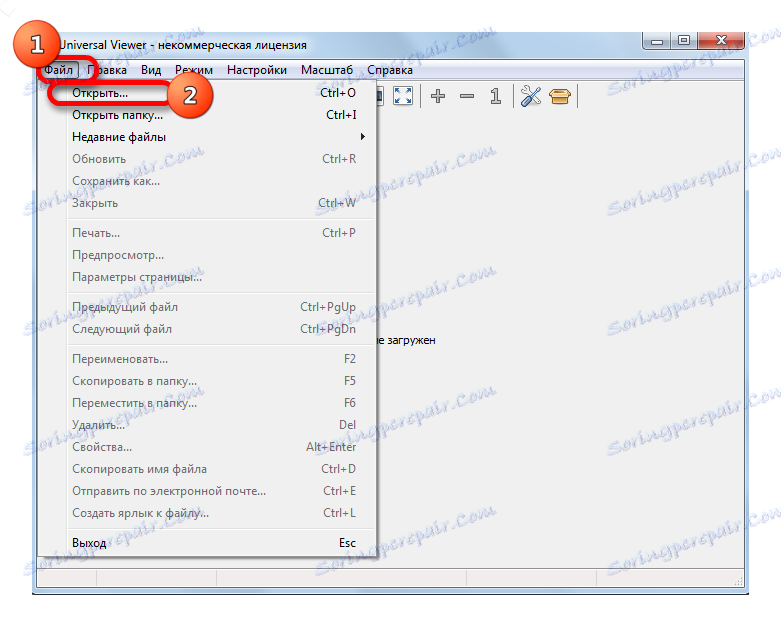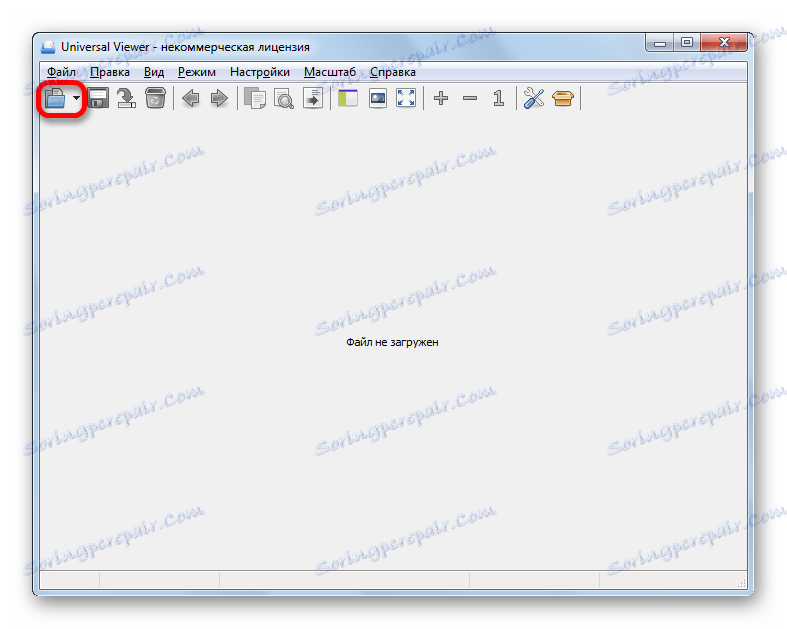Odprite video datoteke MKV
V zadnjih letih je format MKV (Matroska ali Matryoshka) postal vse bolj priljubljen pri ustvarjanju videa. To je multimedijski vsebnik, ki poleg video toka lahko shrani avdio skladbe, datoteke podnapisov, podatke o filmu in še veliko več. Za razliko od konkurentov, je ta format brezplačen. Poglejmo, kateri programi podpirajo delo z njo.
Vsebina
MKV Video Viewer
Če bi pred nekaj leti video datoteke z razširitvijo MKV lahko prebrale precej omejen obseg programov, jih do danes reproducirajo skoraj vsi sodobni video igralci. Poleg tega lahko nekatere druge aplikacije delujejo s formatom.
Metoda 1: MKV Player
Najprej razmislite o odprtju matrske oblike v programu, ki se imenuje MKV Player .
- Začnite MKV Player. Kliknite »Odpri« . Kombinacija Ctrl + O v tem programu ne deluje.
- V oknu, ki se odpre, pojdite v imenik, kjer se nahaja video datoteka. Izberite ime in kliknite »Odpri« .
- Predvajalnik začne predvajati izbrani video.
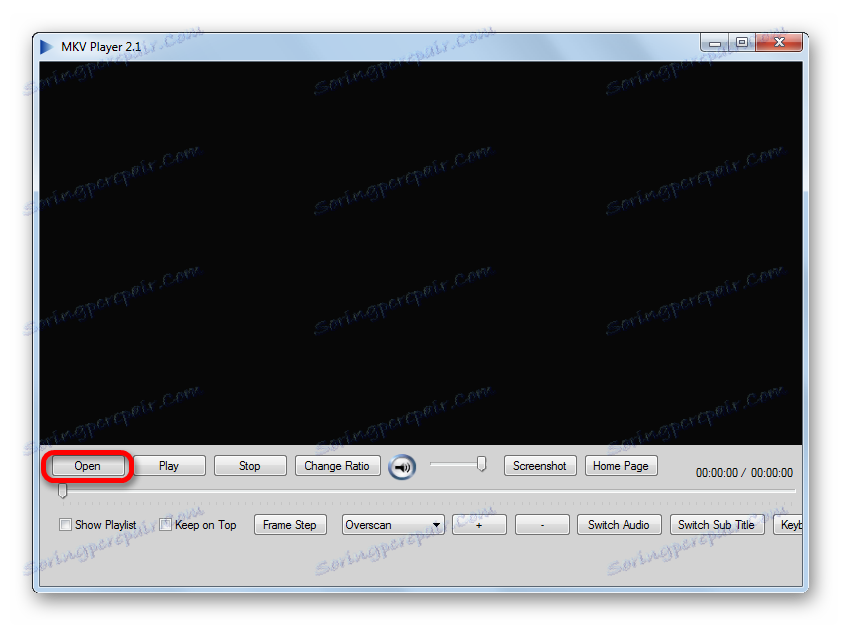
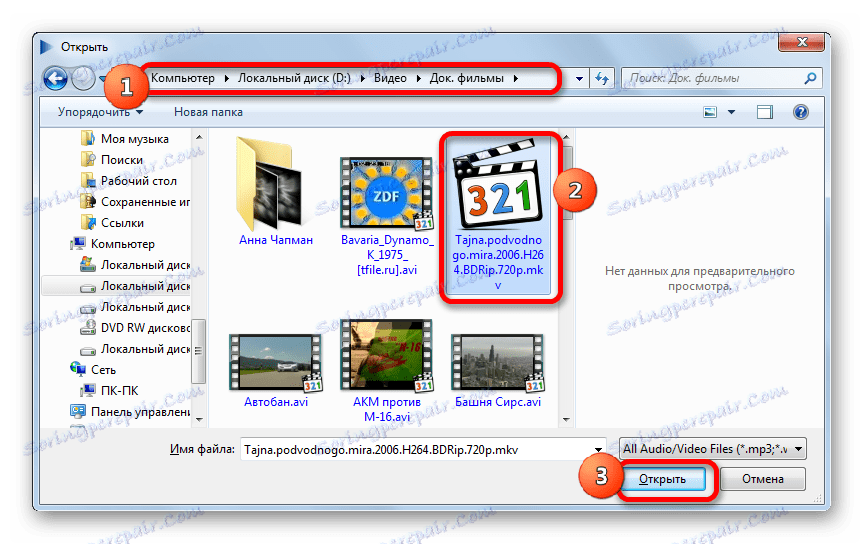
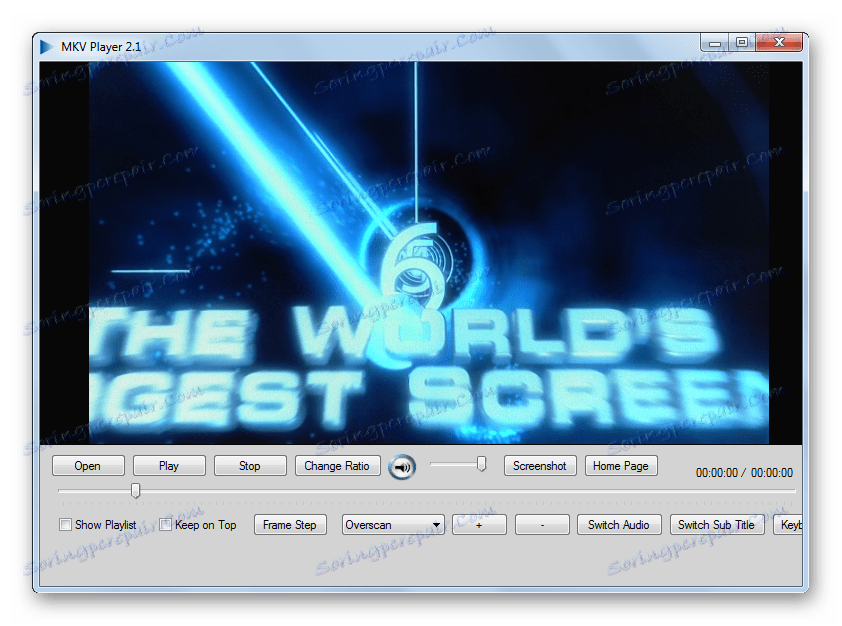
Datoteko Matroska lahko vnesete v MKV Player tako, da povlečete predmet z levo miškino tipko, ki jo pritisnete iz Raziskovalca na okno video predvajalnika.
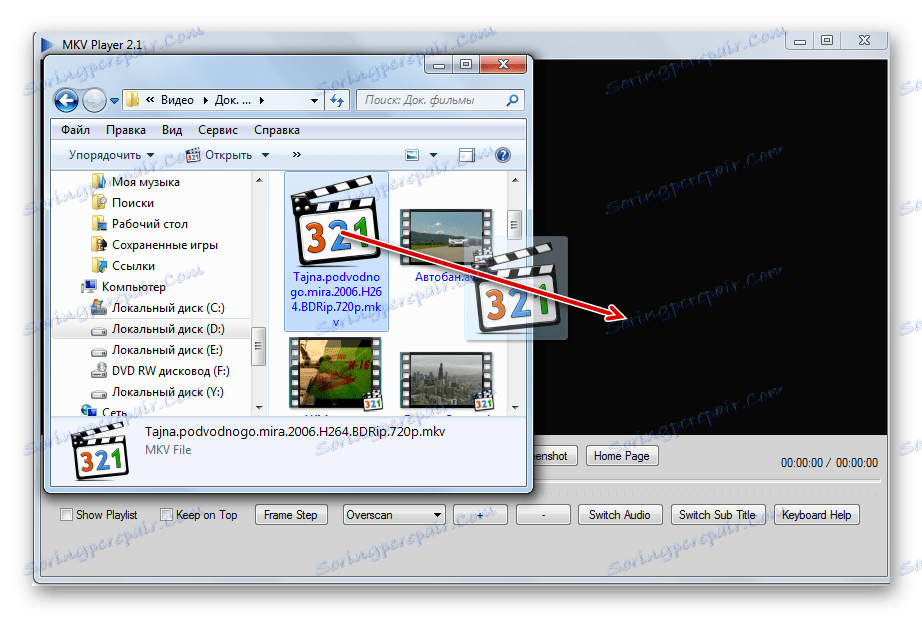
MKV Player je primeren za tiste uporabnike, ki želijo gledati format Matryoshka v aplikaciji, ki ni obremenjena z veliko orodji in funkcijami.
2. način: KMPlayer
Igranje oblike Matroska je lahko tudi bolj priljubljen video predvajalnik kot prejšnji - KMPlayer .
- Najlažji način za odprtje videoposnetka v KMPlayerju je, da povlečete datoteko iz Raziskovalca v okno predvajalnika.
- Po tem lahko videoposnetek takoj ogledate v oknu predvajalnika.


Matrosko v KMPlayerju lahko uporabite tudi na bolj tradicionalen način.
- Začnite predvajalnik. Kliknite logotip KMPlayer . Na seznamu izberite »Odpri datoteke ...« .
![Odprite okno v KMPlayerju]()
Ventilatorji za upravljanje z vročimi tipkami lahko uporabljajo kombinacijo Ctrl + O.
- Odpre se okno "Odpri" . Premakni se v lokacijsko mapo objekta MKV. Ko jo izberete, kliknite Odpri .
- Film se bo začel predvajati v KMPlayerju.
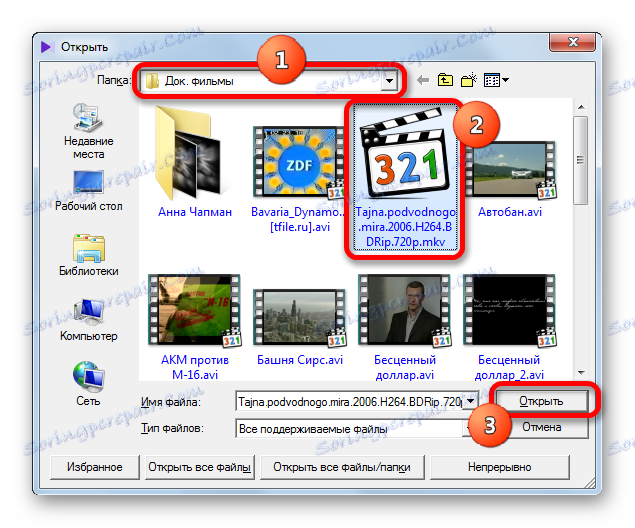
KMPlayer podpira skoraj vse prijavljene standarde Matroske. Poleg običajnega gledanja v aplikaciji lahko obdelujete tudi videoposnetke te oblike (filter, posevek itd.).
3. način: Classic Media Player
Eden izmed najbolj priljubljenih modernih igralcev je Media Player Classic . Podpira tudi delo z formatom Matroska.
- Če želite odpreti video datoteko Matryoshka, zaženite Media Player Classic. Kliknite Datoteka . Na seznamu, ki se odpre, izberite »Hitro odpreti datoteko ...« .
![Odprite okno v programu Media Player Classic]()
Kot alternativo tem ukrepom lahko uporabite kombinacijo Ctrl + Q.
- Orodje odpre predmet. V oknu pojdite v imenik, kjer je MKV. Izberite to in kliknite Odpri .
- Zdaj lahko uživate v gledanju videoposnetka.
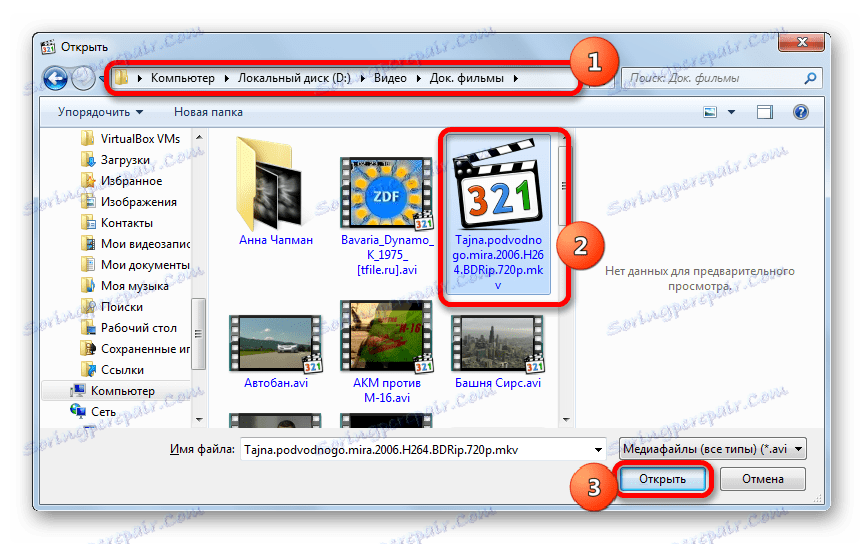
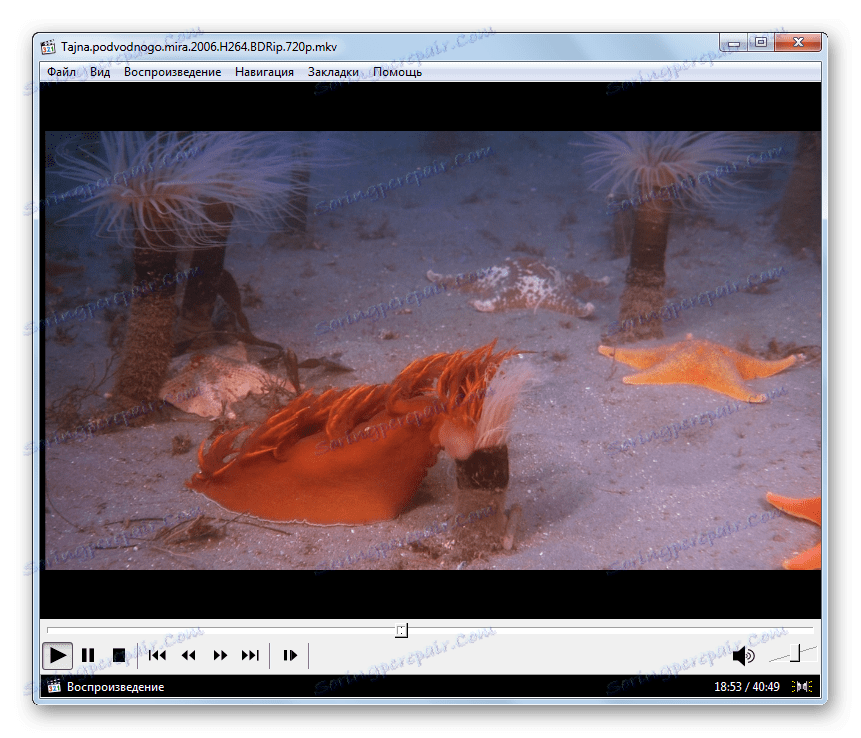
Obstaja tudi alternativni način za vodenje filma v formatu Matroska v programu Media Player Classic.
- V meniju Media Player Classic kliknite File ( Datoteka) . Na seznamu izberite »Odpri datoteko ...« .
![Odprite datoteko v programu Media Player Classic]()
Ali pa namesto tega uporabite Ctrl + O.
- Začne se obrazec za odpiranje predmeta. Njeno polje prikaže mesto zadnjega posnetega posnetka na disku. Če ga želite ponovno igrati, kliknite na gumb »V redu« .
Prav tako lahko kliknete na trikotnik na desni strani polja. S tem se odpre seznam zadnjih 20 gledanih videoposnetkov. Če je želeni videoposnetek med njimi, ga preprosto izberite in kliknite »V redu« .
![Odprite datoteko v programu Media Player Classic]()
Če film s podaljškom MKV ni mogoče najti, ga je treba izvesti na trdem disku. Če želite to narediti, kliknite »Izberi ...« na desni strani polja »Odpri« .
- Ko odprete okno "Odpri", pojdite v imenik trdi disk, kjer se nahaja film, izberite in kliknite "Odpri" .
- Po tem se bo naslov videoposnetka dodal v polje »Odpri« prejšnjega okna. Kliknite »V redu« .
- Video datoteka se začne predvajati.

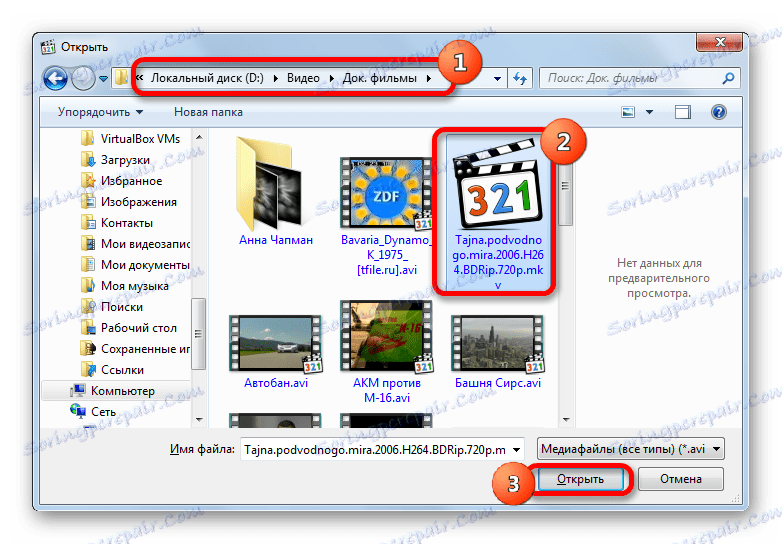
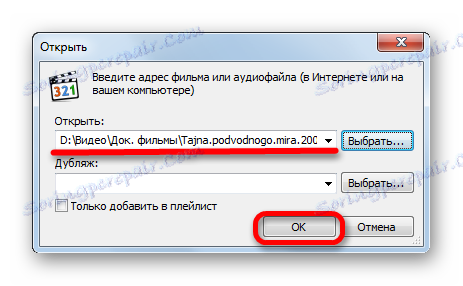
Poleg tega lahko datoteko Matroska v Media Player Classic uporabite z metodo povleci in spusti iz Raziskovalca v okno aplikacije.
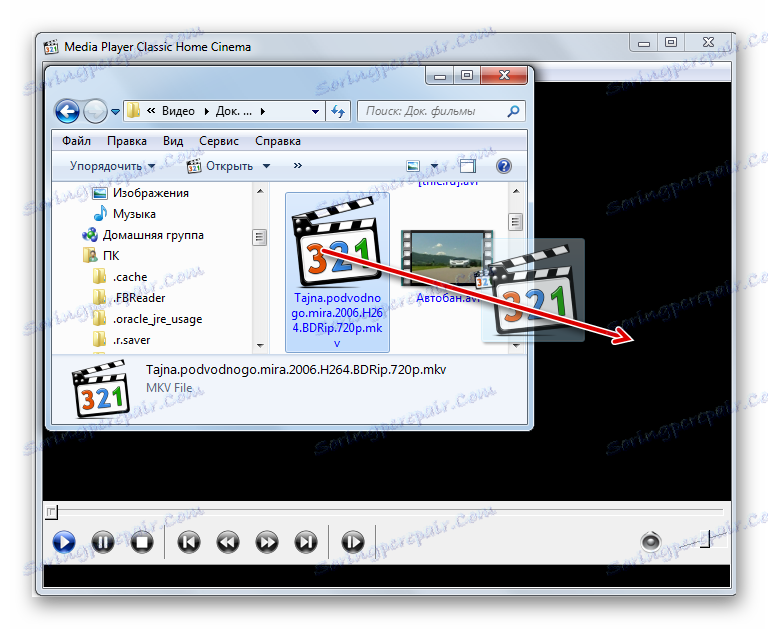
4. način: GOM Media Player
Še en priljubljen igralec s podporo za MKV - GOM Media Player .
- Če želite predvajati video datoteko Matroska, po zagonu programa kliknite na logotip GOM Player . Na seznamu izberite "Odpri datoteke (e) ..." .
![Odprite okno datoteke v GOM Media Player]()
To dejanje lahko takoj zamenjate z dvema možnostma za uporabo hitrih tipk: F2 ali Ctrl + O.
Ob kliku na logotip lahko kliknete na "Odpri" in izberete "File (s) ..." s seznama, ki je že začel. Toda ta možnost je bolj zapletena od prve in zahteva še več dejanj, a vodi k popolnoma podobnemu rezultatu.
- Odprlo se bo okno "Odpri datoteko" . V njem se pomaknite v imenik iskanja želenega posnetka, ga izberite in kliknite »Odpri« .
- Začela se bo izguba videa Matroske v igralcu GOM.
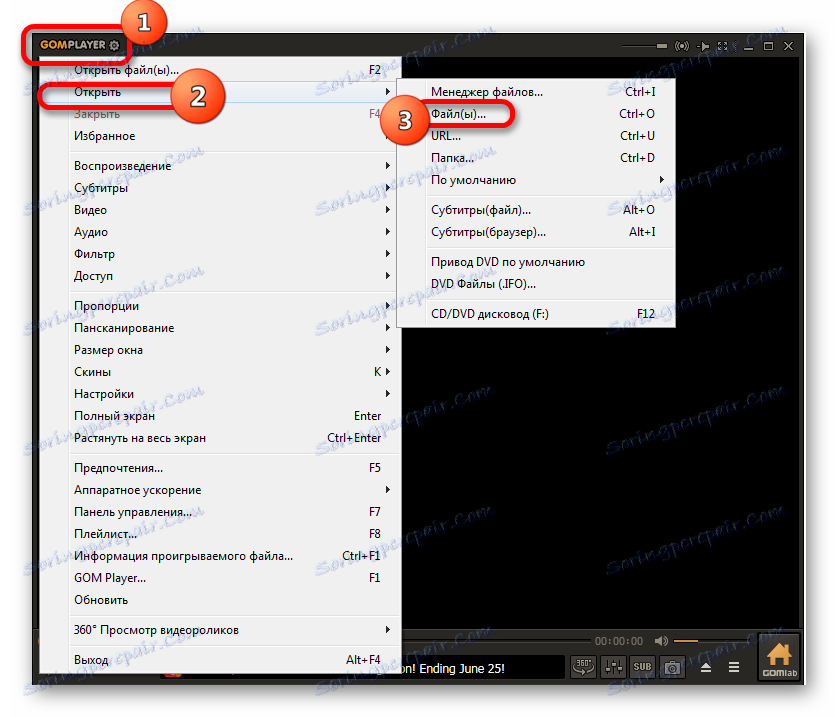
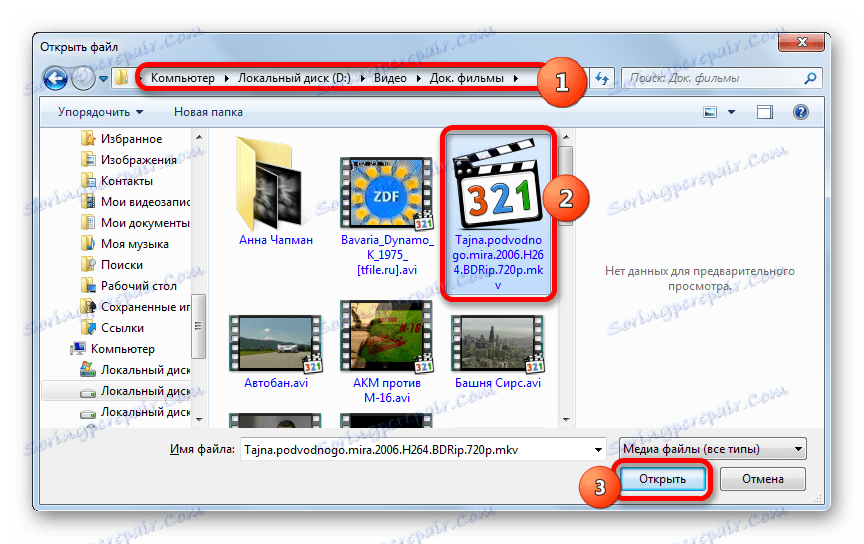

V tem programu, tako kot v zgornjih aplikacijah, je tudi način, kako zagnati MKV video datoteko tako, da jo povlečete iz Raziskovalca na okno video predvajalnika.
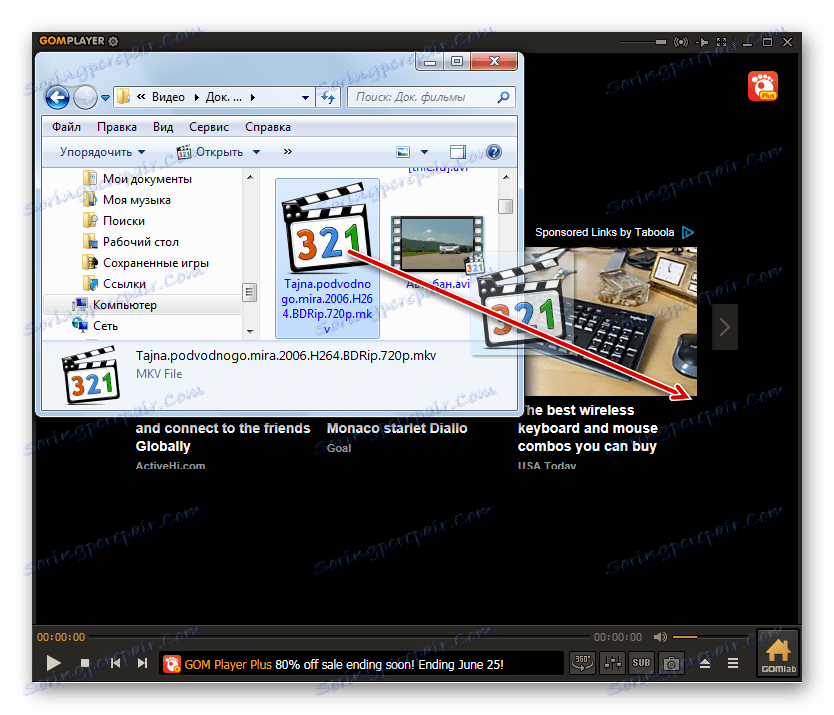
Metoda 5: RealPlayer
Matroska lahko dela tudi s formatom predvajalnika RealPlayer , ki se po svoji veliki funkcionalnosti lahko šteje za kategorijo medijskih kombinacij.
- Če želite odpreti videoposnetek, kliknite logotip RealPlayer. Na odprtem seznamu izberite »Datoteka« . Na naslednjem seznamu kliknite »Odpri ...« .
![Odprite okno v programu RealPlayer]()
Lahko uporabite Ctrl + O.
- Začelo se bo majhno okno za odpiranje, podobno kot smo videli v programu Media Player Classic. Prav tako ima polje z lokacijo datotek predhodno posnetih posnetkov. Če seznam vsebuje MKV video, ki ga potrebujete, nato izberite ta predmet in kliknite »V redu« , sicer kliknite gumb »Prebrskaj ...« .
- Odpre se okno "Odpri datoteko" . Za razliko od podobnih oken v drugih programih, mora biti navigacija v njej narejena izključno na levi strani, kjer se nahaja seznam imenikov. Če kliknete na katalog v središču okna, igralec ne bo dodal določenega filma, temveč vse medijske datoteke, ki so v tej mapi. Zato morate takoj izbrati imenik v levem delu okna, nato izberite predmet MKV, ki je v njem, in nato kliknite »Odpri« .
- Nato se bo začela izguba izbranega videoposnetka v programu RealPlayer.
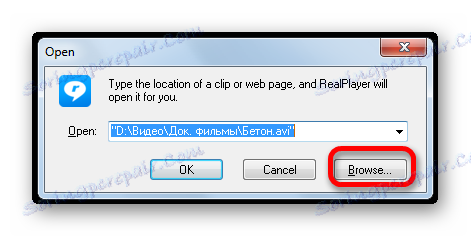
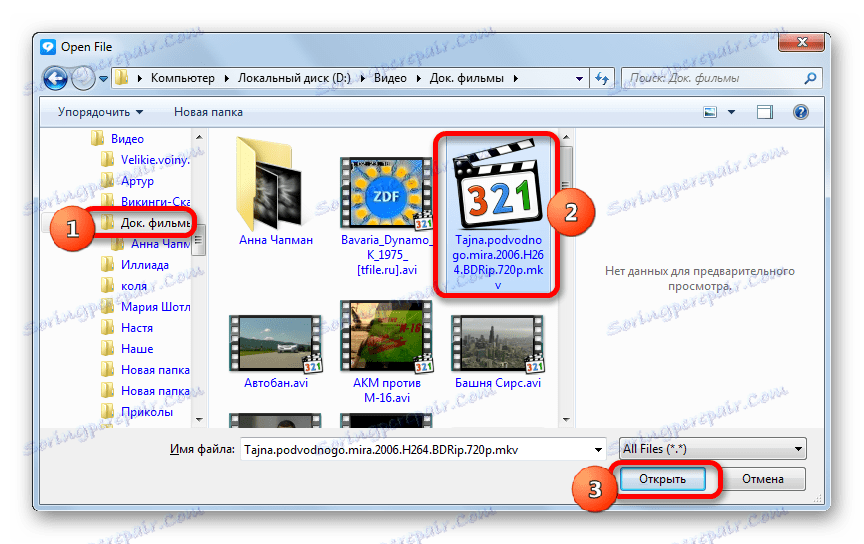
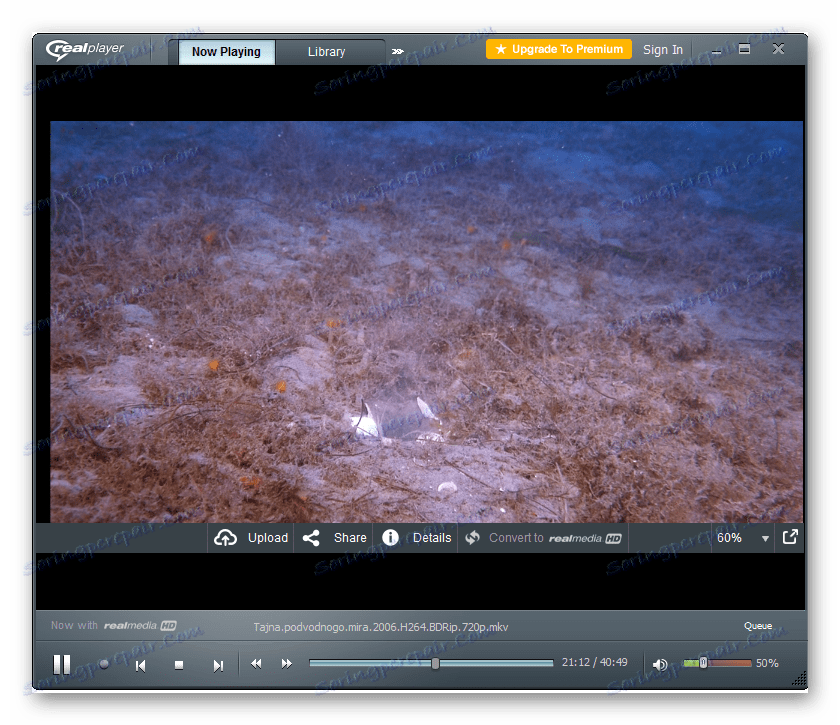
Toda hitri zagon videa, za razliko od Media Player Classic, prek notranjega menija programa, RealPlayer ne. Ampak obstaja še ena priročna možnost, ki se izvaja preko kontekstnega menija Explorerja . Lahko se izvaja zaradi dejstva, da se pri namestitvi programa RealPlayer v kontekstni meni Explorer dodaja poseben element, povezan s tem predvajalnikom.
- Pojdite na lokacijo filma MKV na trdem disku z uporabo Raziskovalca . Z desno tipko miške kliknite njen naslov. Na seznamu kontekstov izberite možnost »Dodaj v RealPlayer« .
- RealPlayer se bo začel in v njej se bo pojavilo majhno okno, ki bo kliknjeno na "Add to PC Library" .
- Program bo dodan v knjižnico. Pojdite na kartico »Knjižnica «. V oknu knjižnice bo ta videoposnetek. Če si jo želite ogledati, z levim gumbom miške dvakrat kliknite ustrezno ime.
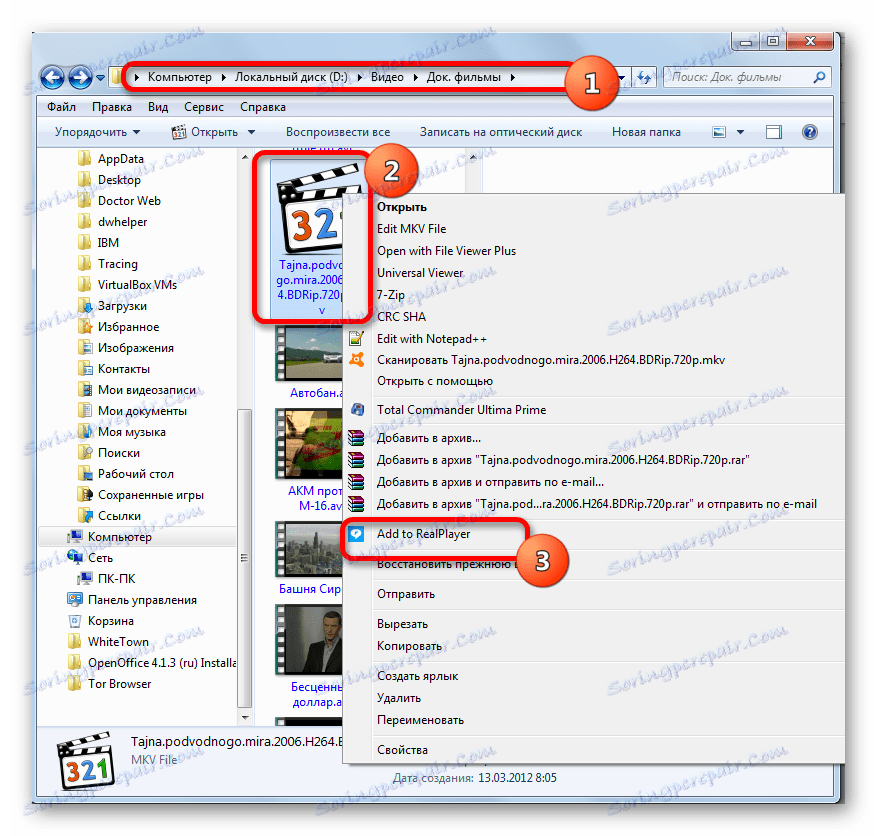
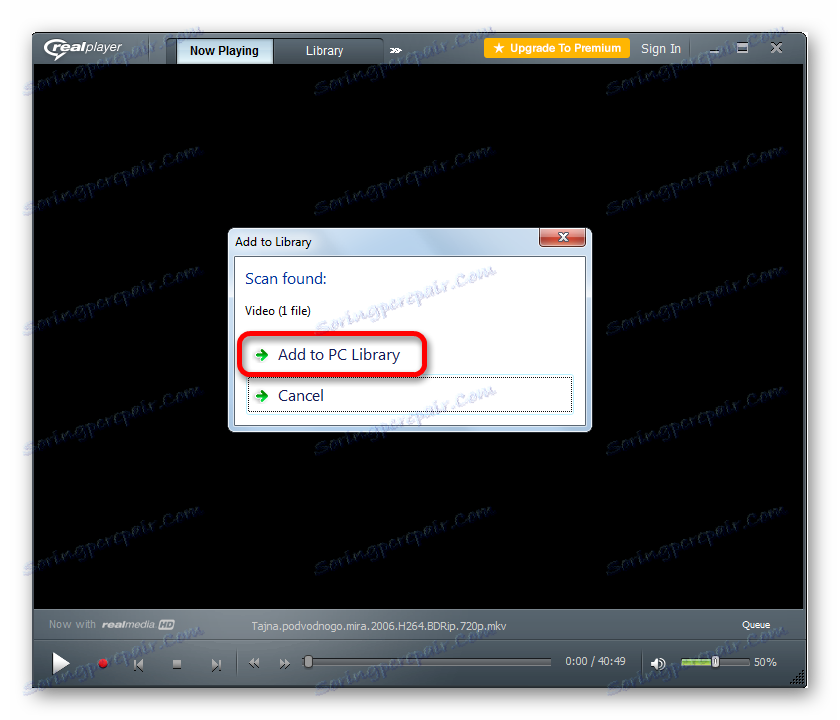
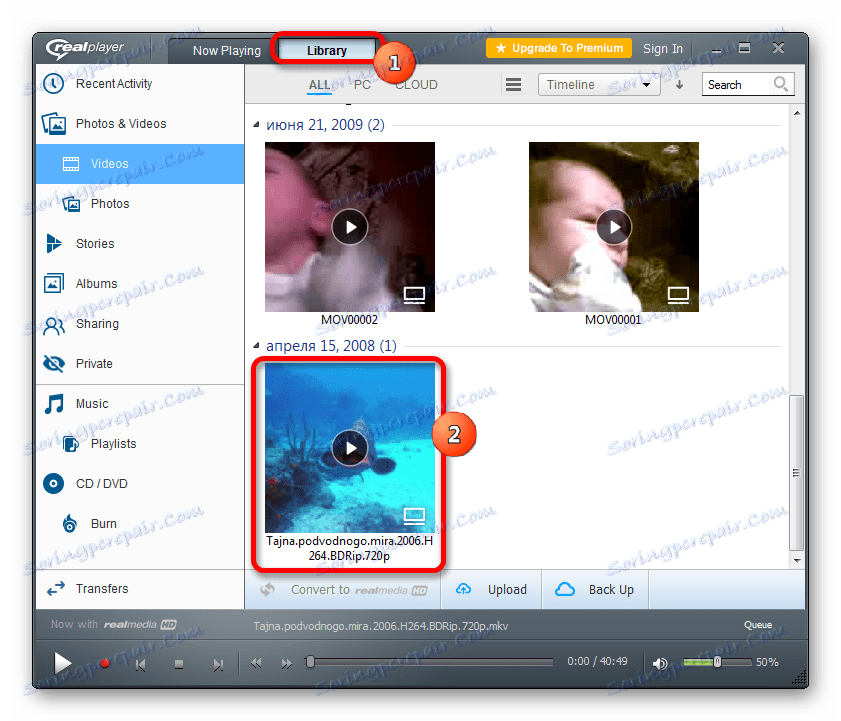
Tudi v RealPlayerju deluje univerzalna priložnost za video predvajalnike, da zaženejo film, tako da ga povlečete iz Raziskovalca v okno programa.
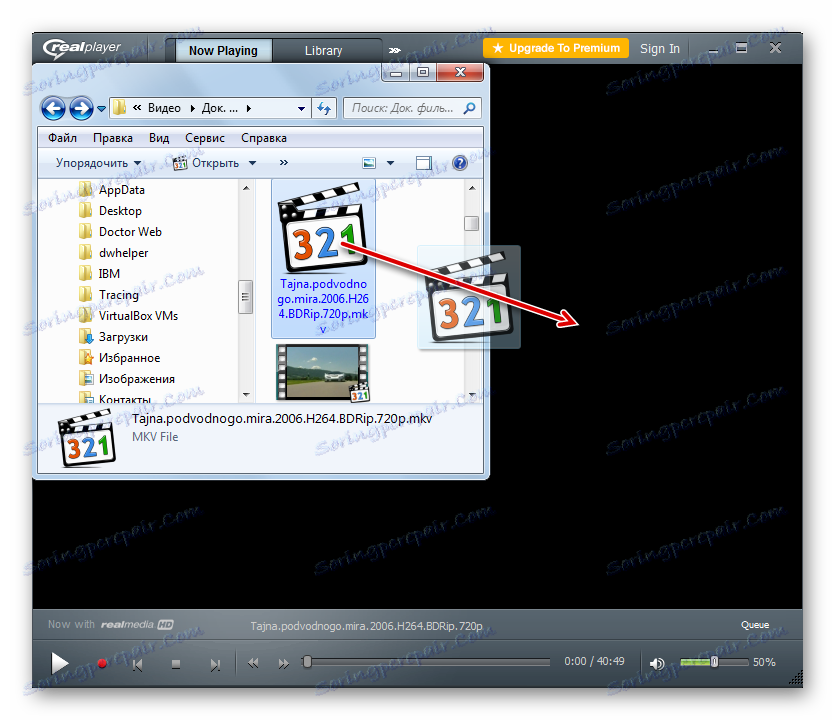
Metoda 6: VLC Media Player
Končajmo opis odprtja video datotek MKV v video predvajalnikih na primer VLC Media Player .
- Po zagonu VLC Media Player kliknite na »Media« . Na odprtem seznamu izberite Odpri datoteko . Namesto določenega algoritma lahko uporabite Ctrl + O.
- Odpre se orodje Select File (s) . Pojdite v imenik, kjer se nahaja želeni film Matroska, ga izberite, kliknite »Odpri« .
- Videoposnetek se bo začel predvajati v formatu Matroska v oknu predvajalnika VLC.
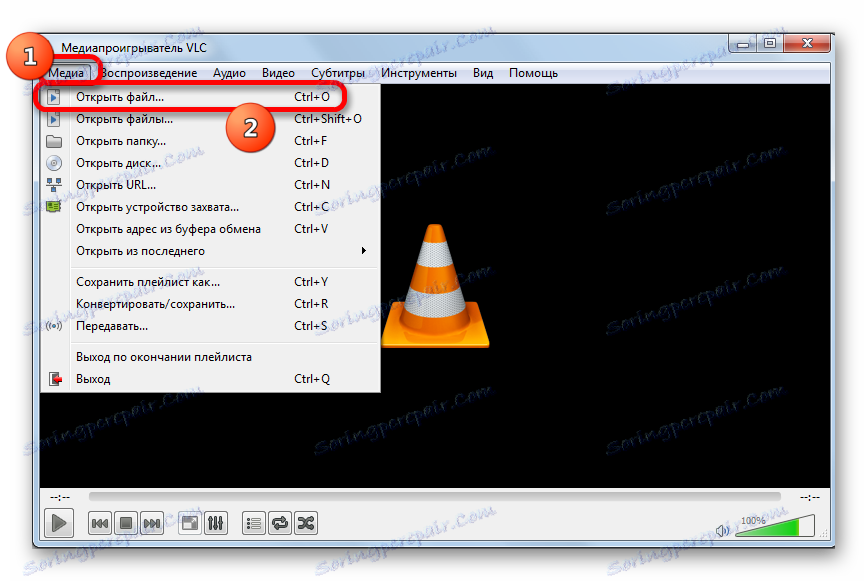
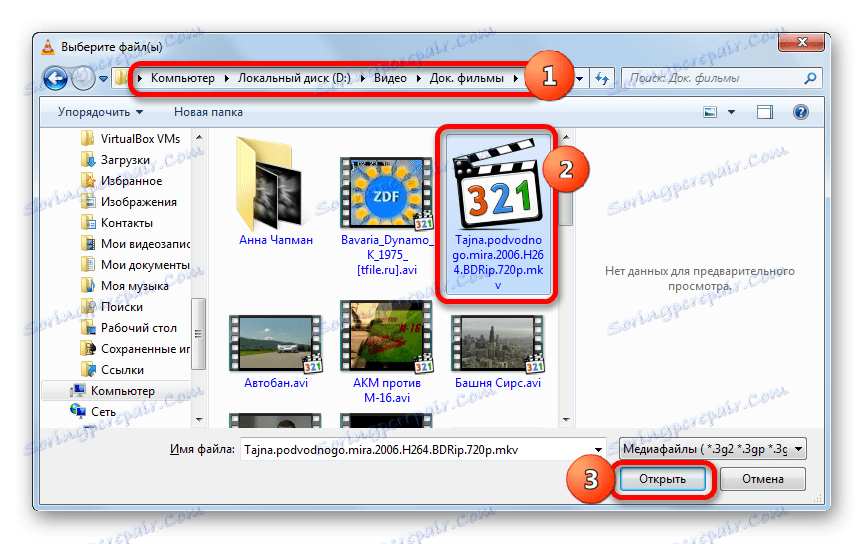

Ta predvajalnik vam omogoča tudi predvajanje več MKV datotek ali drugih video posnetkov.
- V vmesniku VLC kliknite medij . Nato kliknite »Odpri datoteke ...« . Ali pa uporabite kombinacijo Ctrl + Shift + O.
- Odpre se v zavihku »Datoteka« z imenom »Vir« . Kliknite »Dodaj ...« .
- Po tem se standardno okno za ta program doda, da dodate medijske vsebine za predvajanje. Pojdite k njemu v imeniku, kjer je video datoteka Matroska lokalizirana. Ko je predmet označen, kliknite Odpri .
- Vrstica "Vir" se vrne. V polju »Dodaj lokalne datoteke za igranje na tem seznamu« je bil prikazan celoten naslov lokacije videoposnetka, ki je bil izbran. Če želite dodati naslednje predmete predvajanja, znova kliknite »Dodaj ...« .
- Spet se sproži okno za dodajanje video datotek. Mimogrede, v tem oknu lahko dodate več predmetov, ki se nahajajo v istem imeniku. Če so postavljeni drug poleg drugega, nato pa jih osamite, držite levi gumb miške in jih obkrožite. Če videoposnetkov ni mogoče izbrati na ta način, ker obstaja nevarnost izbiranja za shranjevanje nepotrebnih datotek, v tem primeru preprosto kliknite na levi gumb miške na vsakem naslovu, medtem ko držite tipko Ctrl . Vsi objekti bodo označeni. Nato kliknite »Odpri« .
- Ko so naslove vseh potrebnih videoposnetkov dodane v okno "Vir" , kliknite "Predvajaj" .
- Vsi predmeti, ki so dodani na seznam, se izmenično predvajajo v VLC Media Player, začenši s prvim položajem na seznamu dodatkov.
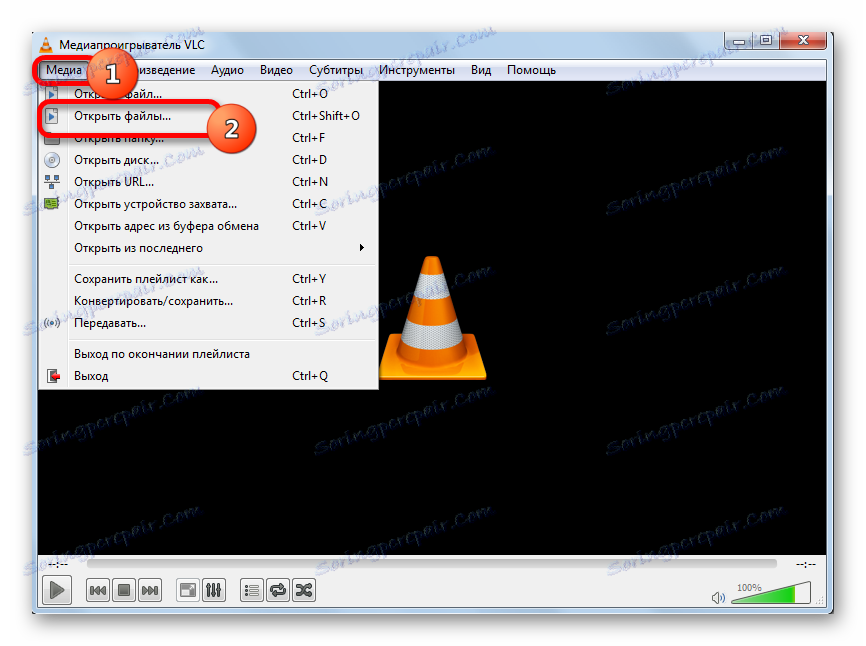
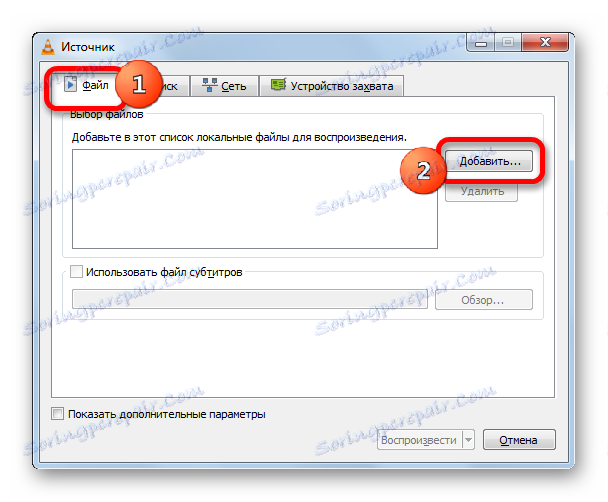
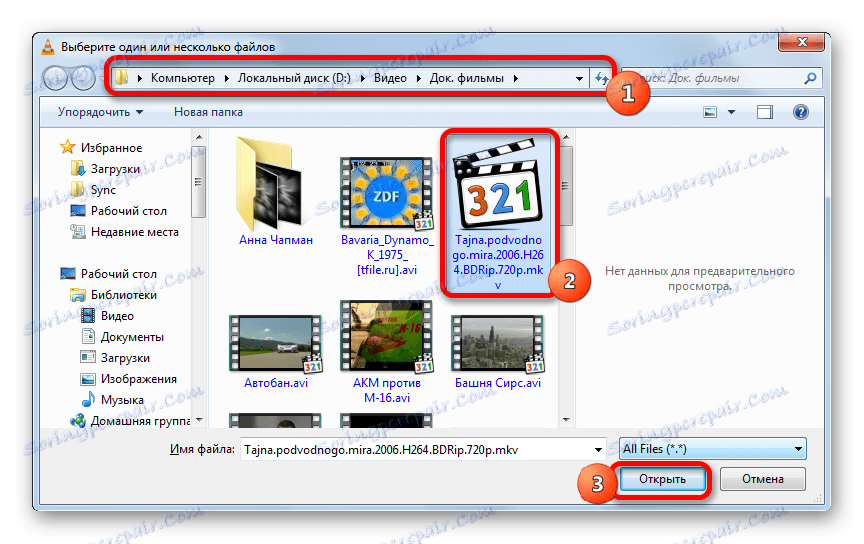

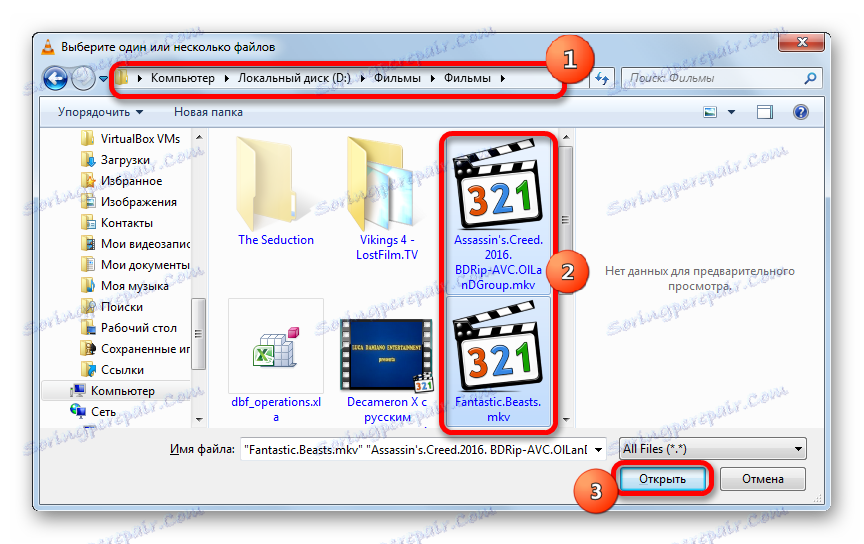
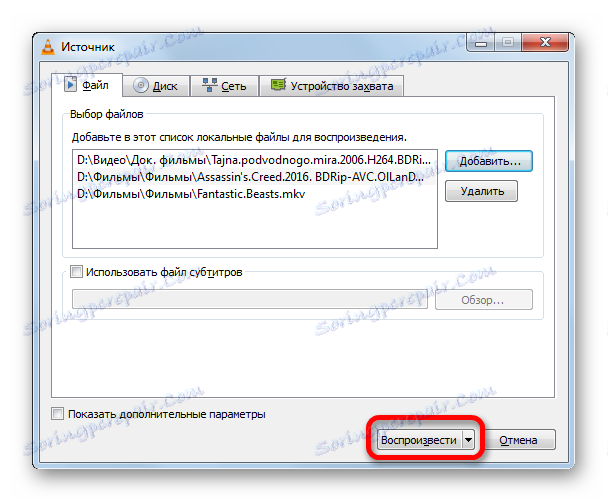
V VLC načinu dodajanja MKV video deluje tudi tako, da povlečete datoteko iz Explorerja .
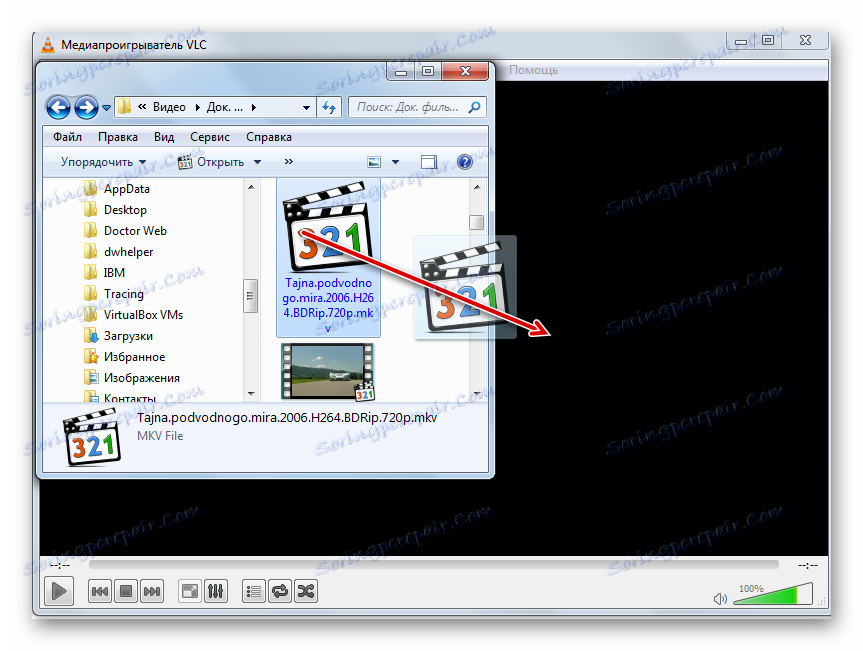
Metoda 7: Univerzalni pregledovalnik
Ampak ne samo s pomočjo medijskih predvajalnikov, lahko gledate video v formatu MKV. To je mogoče storiti z uporabo enega od tako imenovanih univerzalnih pregledovalnikov datotek. Med najboljšimi aplikacijami te vrste je Universal Viewer .
- Če želite igrati Matroska video v oknu Universal Viewer, pojdite na "File" v meniju in kliknite "Open ..." .
![Odprite okno v zgornjem horizontalnem meniju Universal Viewerja]()
V orodni vrstici kliknite ikono »Odpri ...« . Ta ikona izgleda kot mapa.
![Odprite okno s pomočjo gumba v orodni vrstici Universal Viewerja]()
Tudi v Universal Viewer se za zagon odprtih oken Ctrl + O predmeta uporablja skupna kombinacija.
- Vsako od teh dejanj sproži zagon okna odpiranja predmeta. V njej, kot ponavadi, pojdite v mapo, kjer se nahaja video, ga izberite in kliknite »Odpri« .
- Videoposnetek v formatu Matroska bo zagnan v oknu Universal Viewer.
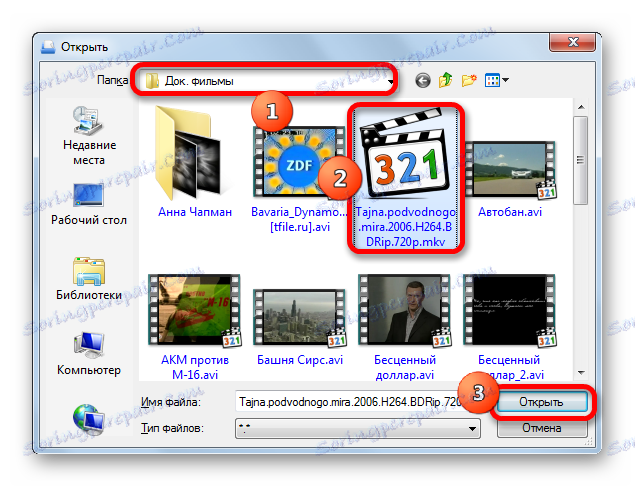

Poleg tega lahko video datoteko začnete v Universal Viewerju iz Raziskovalca z uporabo kontekstnega menija. Če želite to narediti, kliknite predmet z desnim gumbom miške in na seznamu, ki se odpre, nehajte izbrati postavko "Universal Viewer" , ki je bila nameščena v meniju med namestitvijo programa.
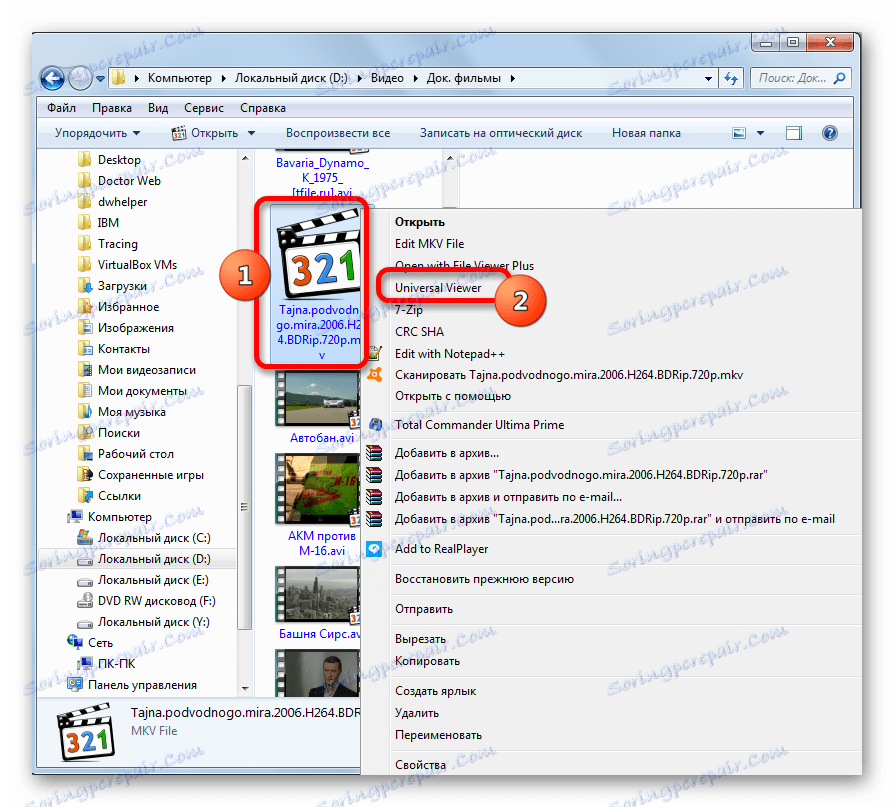
Filma lahko zaženete tako, da povlečete predmet iz raziskovalca ali drugega upravitelja datotek v okno Universal Viewer.
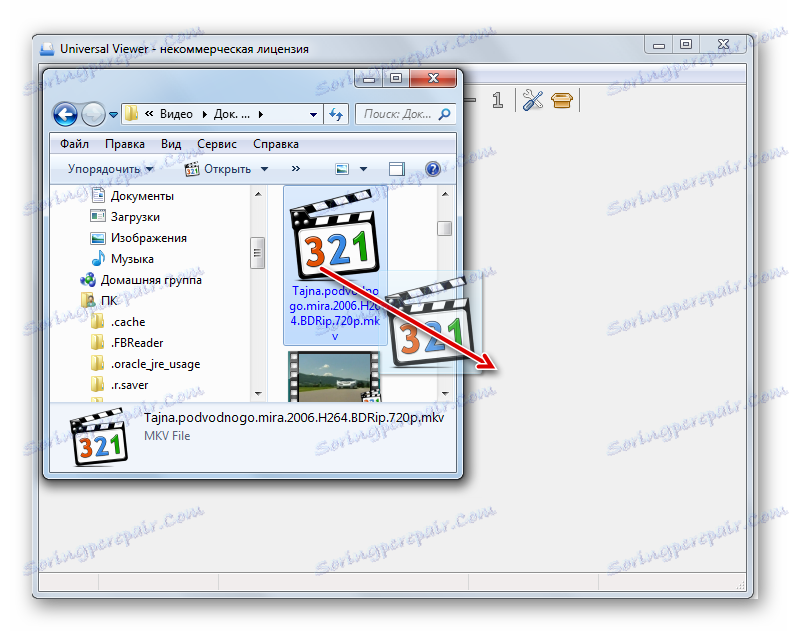
Program Universal Viewer je primeren le za ogled vsebine, ne za polno predvajanje ali obdelavo MKV video datotek. Za te namene je bolje, da uporabite specializirane multimedijske predvajalnike. Toda, v primerjavi z drugimi univerzalnimi gledalci, je treba opozoriti, da Universal Viewer pravilno deluje v formatu Matroska, čeprav ne podpira vseh svojih standardov.
Zgoraj je opisan algoritem za izvajanje predvajanja MKV objektov v najbolj priljubljenih programih, ki podpirajo to obliko. Izbira določene aplikacije je odvisna od ciljev in želja. Če je minimalizem najpomembnejši za uporabnika, bo uporabil aplikacijo MKV Player. Če potrebuje optimalno kombinacijo hitrosti in funkcionalnosti, bodo rešili rešitve Media Player Classic, GOM Media Player in VLC Media Player. Če želite opraviti kompleksne manipulacije z objekti Matroska, ustvarite knjižnico, urejate, nato pa zmogljivi mediji združujejo KMPlayer in RealPlayer bo po svojih najboljših močeh. No, če si želite ogledati vsebino datoteke, je primeren tudi univerzalni pregledovalnik, na primer Universal Viewer.